winform中如何使用timer控件实现欢迎(初始加载)窗口
2021-07-04 04:32
标签:事件 get result ima event inf 图片 orm https 第一步、新建窗体项目命名为:TestWelcomeFrm,如下图: 第二步、在新项目中,增加欢迎窗口,命名为WelFrm,整个项目目录如下: 第三步、修改program.cs中启动代码如下: 第四步、修改welFrm窗口,增加Timer触发器控件,并设置其触发事件为:timer1_Tick,如下图: welFrm窗体代码如下: PS: 欢迎窗体设置属性: FormBorderStyle=None; //无边框 StartPosition=CenterScreen;//窗口起始位置 希望这篇文章对大家有帮助。 源码下载 提取码:lldm winform中如何使用timer控件实现欢迎(初始加载)窗口 标签:事件 get result ima event inf 图片 orm https 原文地址:https://www.cnblogs.com/liangxiarong/p/9865406.html
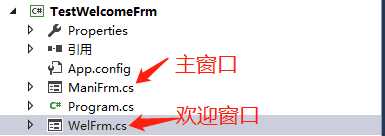
WelFrm welFrm = new WelFrm();
if (welFrm.ShowDialog() == DialogResult.OK)
{
Application.Run(new ManiFrm());
}
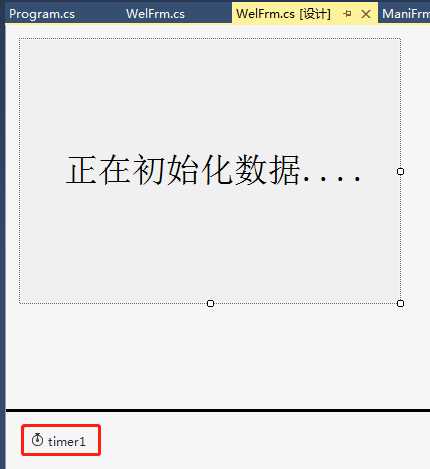
public WelFrm()
{
InitializeComponent();
}
private void timer1_Tick(object sender, EventArgs e)
{
Init();
this.timer1.Stop();//执行一次就停止
this.Close();//关闭欢迎窗口
}
private void Init()
{
//执行加载数据等操作
System.Threading.Thread.Sleep(2000);//挂起2秒,模拟加载数据操作
this.DialogResult = DialogResult.OK;//设置窗口的结果ok
}
private void WelFrm_Load(object sender, EventArgs e)
{
this.timer1.Start();//启动触发器
this.timer1.Interval = 500;//设置间隔
}
文章标题:winform中如何使用timer控件实现欢迎(初始加载)窗口
文章链接:http://soscw.com/index.php/essay/101574.html